5 zelden bekende feiten om WeChat te exporteren
WeChat neemt een groot deel van uw communicatiemedium, factuurbetaling of bestellingen in beslag. Uw WeChat-geschiedenis bevat sms-berichten, spraakberichten, video’s en afbeeldingen die belangrijk en dierbaar voor u zijn.
Als u ze per ongeluk verwijdert, kost het u ook herinneringen en belangrijke informatie. Het is dus mogelijk dat u dergelijke gegevens naar uw computer moet exporteren en deze veilig moet bewaren. De geschiedenis van WeChat-berichten omvat gegevensbeveiliging, het vrijmaken van iPhone-geheugen van zoveel bestanden en bijlagen, enz. Bovendien, als een chatgesprek met een vriend eenmaal is verwijderd, kan het niet meer worden gevonden op WeChat.
In dit artikel laten we u zien hoe u de WeChat-chatgeschiedenis op 5 verschillende manieren kunt opslaan.
- Bewaar WeChat-geschiedenis op pc met behulp van een bliksemkabel
- Exporteer selectief WeChat-geschiedenisberichten, afbeeldingen, spraakberichten of video’s naar pc
- Exporteer WeChat-geschiedenis naar pc met de pc-versie WeChat
- Bewaar WeChat-geschiedenis op een nieuwe telefoon met de WeChat-migratiefunctie
- Back-up van WeChat-geschiedenis via iTunes
Bewaar WeChat-geschiedenis op pc met behulp van een bliksemkabel
De eerste software die we in dit artikel hebben behandeld voor het exporteren van WeChat-chatgeschiedenis is: DrFoneTool – WhatsApp-overdracht.
U kunt uw WeChat-geschiedenis naadloos beschermen, samen met andere apps zoals WhatsApp, Kik, Line, enz. Hiermee kunt u WeChat van iOS naar iOS/Android-apparaten overbrengen en WeChat-berichten back-uppen of exporteren naar uw computer.

DrFoneTool – WhatsApp-overdracht (iOS)
Back-up en herstel WeChat-geschiedenis en bijlagen
- Met een enkele klik kunt u een back-up maken van de WeChat/Kik/WhatsApp/Viber-chatgeschiedenis op een pc.
- Herstel WeChat/Kik/WhatsApp/Viber chatgeschiedenis naar een bestaand of nieuw IP
- Bekijk een voorbeeld van de back-upgegevens vrij.
- Exporteer de back-upgegevens naar de pc naar Excel of HTML-bestanden om af te drukken.
Stap voor stap handleiding
Laten we de stapsgewijze handleiding doornemen om te begrijpen hoe u de WeChat-geschiedenis kunt opslaan met DrFoneTool – WhatsApp Transfer. We gaan het uitleggen, een back-up maken van de WeChat-chatgeschiedenis van de iPhone naar de computer, samen met andere WeChat-gegevens.
Stap 1: Download de DrFoneTool-toolkit van hun officiële website op uw computer. Installeer de software en start deze.

Stap 2: Verbind uw iPhone/iOS-apparaat met de computer met een bliksemkabel en tik vervolgens op het tabblad ‘WhatsApp Transfer’ op de DrFoneTool-toolkit-interface. Selecteer ‘WeChat’ en klik daarna op de knop ‘Back-up’.

Stap 3: Geef de WeChat-gegevens even de tijd om een back-up te maken. Het maakt een back-up van het WeChat-geschiedenisbestand dat zowel chats als bestandsbijlagen bevat.

Stap 4: Zodra het back-upproces is voltooid, klikt u op de knop ‘Bekijken’ en controleert u de WeChat-back-uprecords op uw computer. Zo kunt u de WeChat-geschiedenis op uw pc terugkrijgen.

Exporteer selectief WeChat-geschiedenisberichten, afbeeldingen, spraakberichten of video’s naar pc
Als u de WeChat-geschiedenis niet volledig wilt exporteren, kunt u dat selectief doen met DrFoneTool – WhatsApp-overdracht. Deze app ondersteunt het selectief exporteren van app-gegevens, inclusief WeChat-geschiedenisberichten, foto’s, video’s, enz. en werkt ook als een WeChat-spraakexporteur.
Hier komt de gedetailleerde gids voor het selectief exporteren van WeChat-geschiedenis en -gegevens –
Opmerking: Je moet maak een back-up van je WeChat voordat de WeChat-geschiedenis selectief naar pc wordt geëxporteerd.
Stap 1: Aangezien u de software al op uw computer heeft geïnstalleerd. Klik op het tabblad ‘WhatsApp Transfer’ gevolgd door van links op het gedeelte ‘WeChat’ te tikken en vervolgens op de optie ‘Herstellen’.

Stap 2: Als u meerdere WeChat-back-upbestanden op uw systeem heeft, klik dan op de knop ‘Bekijken’ bij de gewenste back-up.
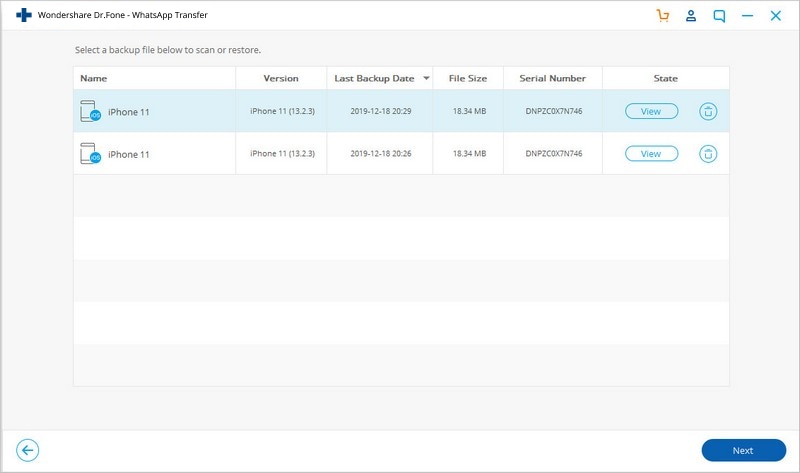
Stap 3: Nu, DrFoneTool – WhatsApp-overdracht tool begint met het scannen van de back-up en toont de WeChat-back-upgegevens. U ziet de WeChat-export chatgeschiedenis en bijlagen in 2 secties ‘Chatgeschiedenis’ en ‘WeChat-bijlage’.

Stap 4: U moet op een van de bovenstaande opties (berichten of bijlagen) tikken en de volledige lijst op uw scherm zien. Selecteer de gewenste gegevens door de selectievakjes ernaast aan te vinken en tik vervolgens op ‘Exporteren naar pc’.
Exporteer WeChat-geschiedenis naar pc met de pc-versie WeChat
WeChat wordt ook geleverd met een pc-versie, zowel voor Windows 10/8/7 als voor Mac. Afhankelijk van het besturingssysteem van uw computer kunt u: download de juiste WeChat-client en gebruik de WeChat-functie voor bestandsoverdracht. Hoewel, identiek aan de Web WeChat, zult u niet per ongeluk worden uitgelogd of de applicatie sluiten. Alleen wij die Wi-Fi-connectiviteit gebruiken, u kunt WeChat-geschiedenis overdragen.
Om een back-up van de geschiedenis van WeChat te maken, moet u via Wi-Fi verbinding maken met WeChat op uw pc. Laten we eens kijken hoe u de WeChat-geschiedenis kunt controleren en back-uppen naar uw computer met behulp van de WeChat Client.
- Download, installeer en start de compatibele versie van de WeChat-clientsoftware (WeChat pc-versie) op uw computer. Neem uw iPhone en scan de QR-code die wordt weergegeven op de WeChat-clientinterface.
- Tik nu op de knop ‘Menu’ op de WeChat-client en selecteer ‘Back-up en herstel’.

- Klik hier op het tabblad ‘Back-up op pc’ en er verschijnt een lijst met gesprekken op het scherm. Kies het gewenste WeChat-gesprek en tik op ‘OK’.

- Wacht tot er een back-up is gemaakt van de gewenste WeChat-geschiedenis op uw computer. De WeChat-zoekchatgeschiedenis is echter niet leesbaar, tenzij u herstelt naar een mobiele telefoon waarop WeChat is geïnstalleerd.
Bewaar WeChat-geschiedenis op een nieuwe telefoon met de WeChat-migratiefunctie
WeChat wordt geleverd met een migratiefunctie, waarmee u de WeChat-geschiedenis op een nieuwe iPhone kunt opslaan. Deze ingebouwde migratietool kan de WeChat-geschiedenis naar een andere mobiele telefoon exporteren. Zorg ervoor dat uw iPhones goed zijn opgeladen en verbonden zijn met hetzelfde wifi-netwerk.
Hier is de gedetailleerde gids voor het opslaan van WeChat-geschiedenis op uw nieuwe iPhone –
- Start WeChat op je oude iPhone en ga naar ‘Ik’ en vervolgens naar ‘Instellingen’. Tik op ‘Algemeen’ en vervolgens op ‘Chatlogmigratie’.
- Klik nu op de knop ‘Chatgeschiedenis/transcript selecteren’ en selecteer alle of een willekeurige WeChat-chatgeschiedenis uit de lijst. Tik daarna op de knop ‘Gereed’.
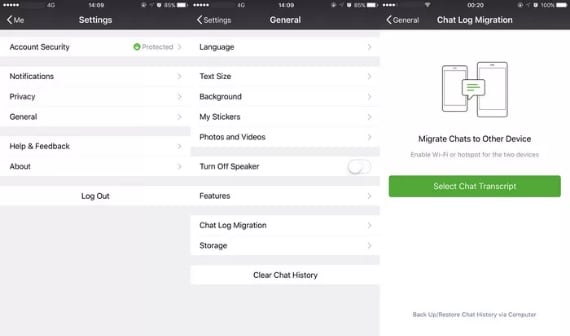
- Start WeChat op uw nieuwe iPhone en log in met dezelfde inloggegevens. Scan de QR-code die op uw oude iPhone wordt weergegeven met uw nieuwe iPhone. het migratieproces van de WeChat-geschiedenis begint direct daarna.
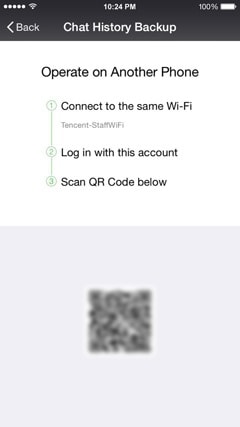
Back-up van WeChat-geschiedenis via iTunes
Als u een back-up wilt maken van de WeChat-geschiedenis met iTunes, moet u een back-up maken van het volledige iOS-apparaat. Later kan dit back-upbestand worden gebruikt om WeChat eenvoudig naar een andere iPhone te herstellen. Het enige probleem hier is dat je niet het voordeel hebt van selectief back-uppen of herstellen, en alleen WeChat-geschiedenis of bijlagebestanden exporteren naar de computer of een ander iOS-apparaat.
Hier komt de stapsgewijze handleiding hiervoor –
- Zorg ervoor dat u de nieuwste versie van iTunes geïnstalleerd op uw computer. Start iTunes en sluit vervolgens uw iPhone aan via een bliksemkabel.
- Ga nu naar het tabblad ‘Samenvatting’ in de iTunes-interface en kies de optie ‘Deze computer’ onder het gedeelte ‘Back-ups’.
- U moet nu op de knop ‘Nu een back-up maken’ drukken en wachten tot iTunes de back-up van uw WeChat-geschiedenis heeft voltooid, samen met andere gegevens. Het duurt even voordat het proces is voltooid.

Opmerking: U kunt de back-upgegevens van het bestand niet bekijken, tenzij u het terugzet op uw iPhone. Dit proces is tijdrovend, omdat er een volledige back-up van uw iPhone op uw computer wordt gemaakt in plaats van alleen WeChat.
Laatste artikels